xp系统怎么重装系统win10?
xp系统对电脑的要求不高,适合那些配置低、处理器速度慢的老式电脑。如果你只想简单地编辑文档,甚至玩玩老版游戏,xp就完全能胜任了。不过呢,现在笔记本越来越先进,win10也才是当下的主流。有朋友想从xp系统重装到win10,虽然xp和win10是两个跨度很大的系统,但只要按照步骤来就没问题!

一、重装系统下载工具
下载免费专业的一键重装系统软件(点击红字下载)
二、xp系统升级到win10,步骤不复杂,但需注意以下事项:
1. 提前备份数据:重装系统的过程中,所有数据都会被清空,尤其是C盘。因此,重要的文件记得备份好。
2. 关闭杀毒软件:杀毒软件在系统重装时会阻止文件的正常写入,导致安装失败。因此开始之前,要关闭或卸载任何杀毒软件。
3. 留意硬盘空间:升级到win10,建议系统盘至少留有30GB以上的可用空间,这样安装后系统运行才不会卡顿。
三、系统重装的一步步教程
1.下载韩博士装机大师并完成安装,打开软件后,找到并点击“开始重装”按钮,系统重装就能顺利开始了。
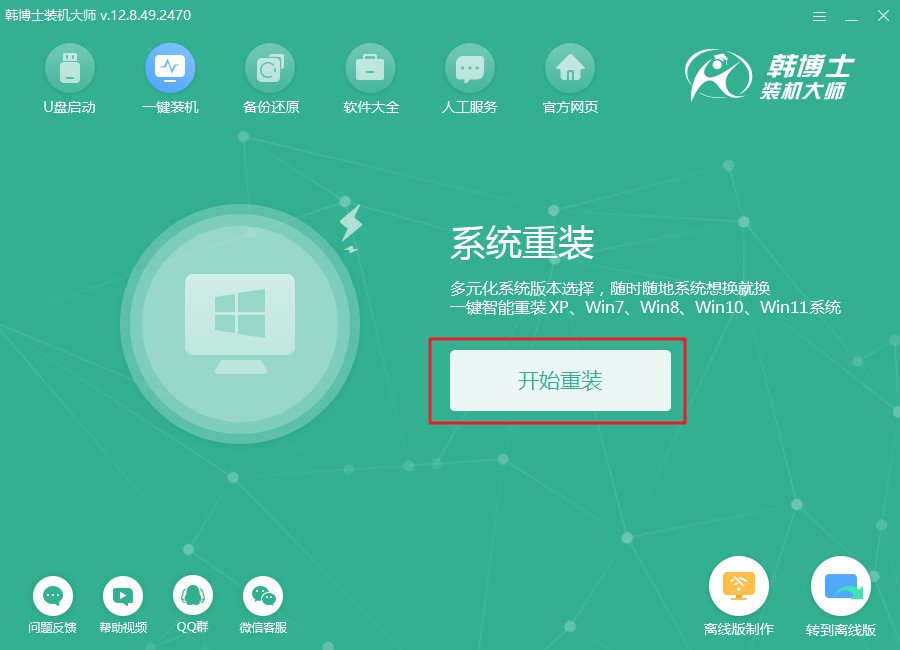
2.系统会自动进行环境检测,您不需要做任何操作。待检测完成后,点击“下一步”继续操作。
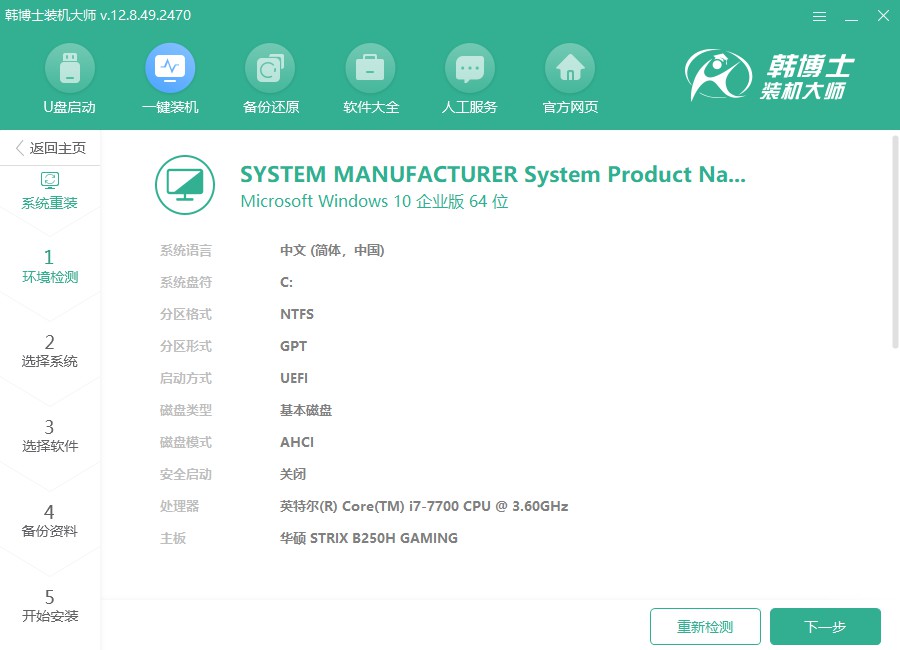
3.在“选择系统”界面,您将看到可供安装的win10系统文件列表。请根据自己的需要,选择合适的系统文件版本,再点击“下一步”按钮。
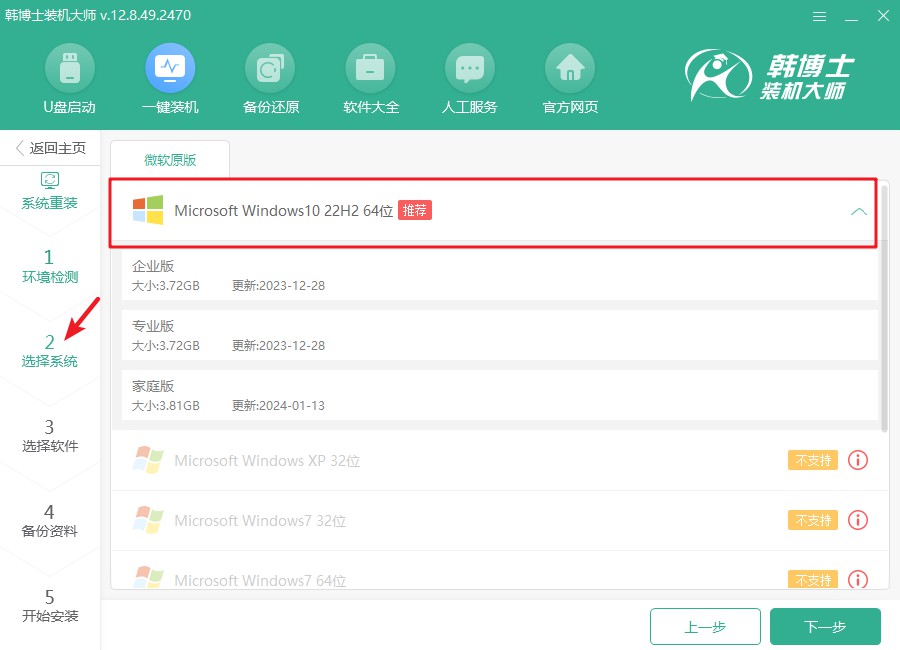
4.系统文件下载正在进行,可能会占用一些时间。此时,请您不要干扰下载过程,耐心等待,直到文件完全下载后,您才能继续操作。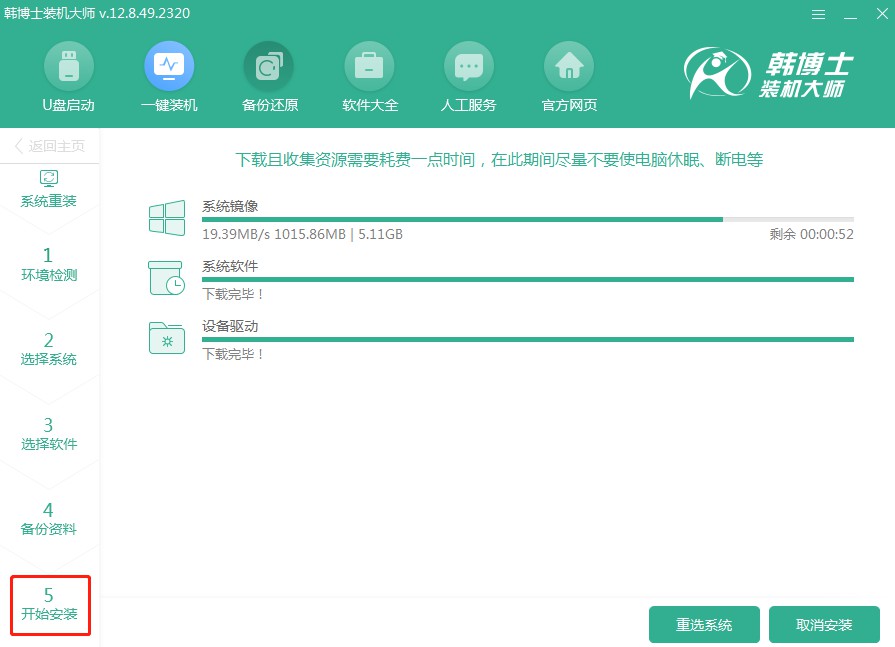
5.现在进入了安装环节,建议您尽量保持电脑不被打扰,避免中途做其他事情。安装完成后,请点击“立即重启”来启动新系统。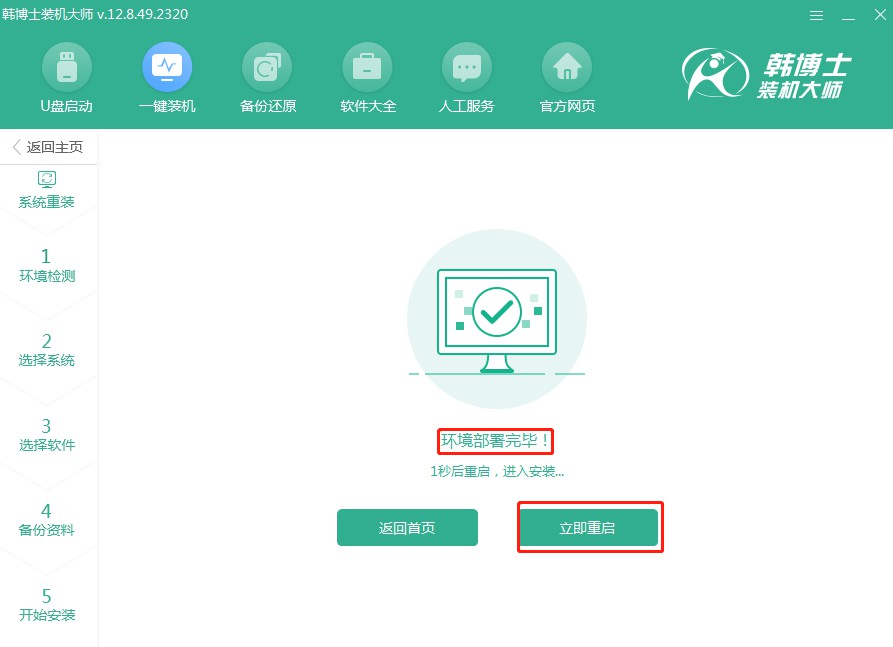
6.在此步骤中,您可以用方向键“↑”或“↓”来选择不同选项,找到第二个选项后,按回车键确认,系统将自动进入PE模式。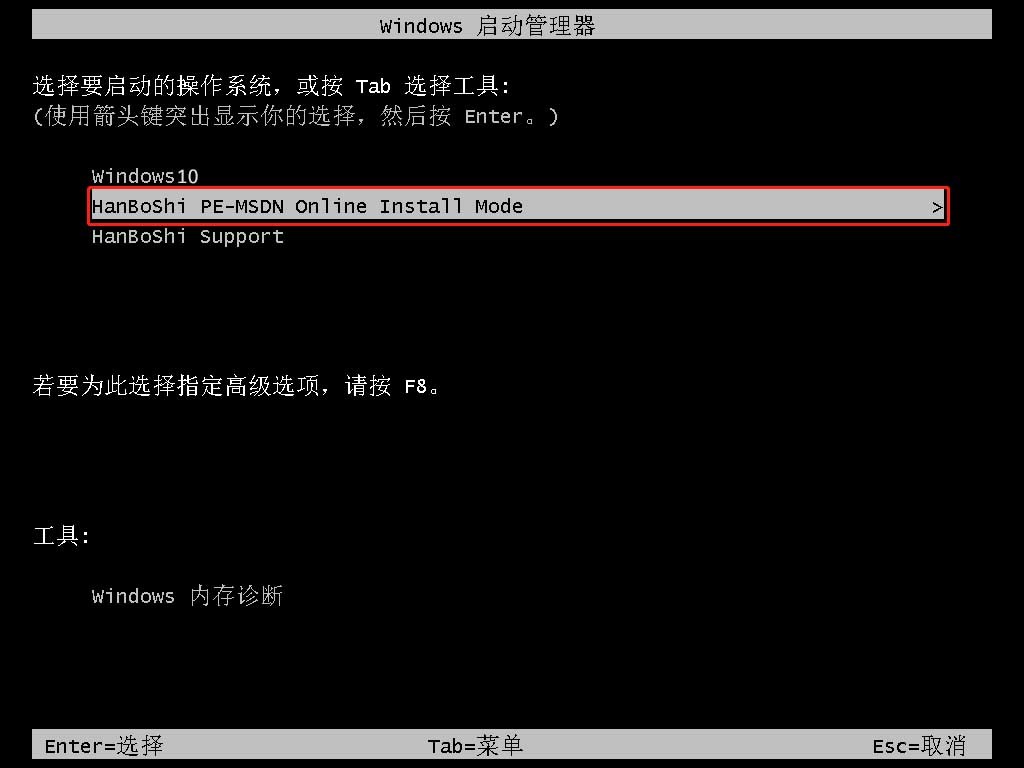
7.一旦进入PE环境,Windows10的安装过程会自动进行,您无需干预。安装结束后,请选择“立即重启”。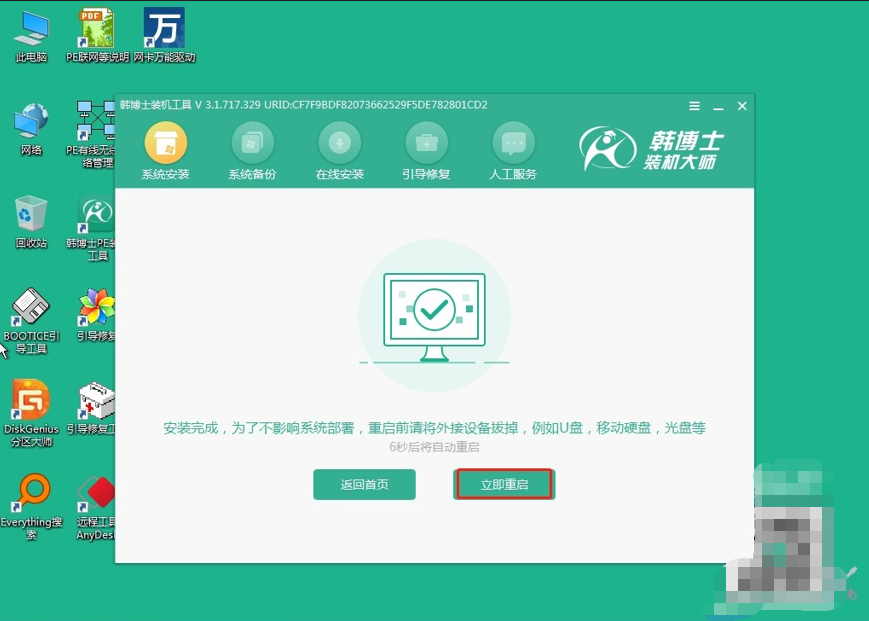
8.电脑重启后,如果看到Windows 10桌面,说明系统安装已经通过韩博士顺利完成。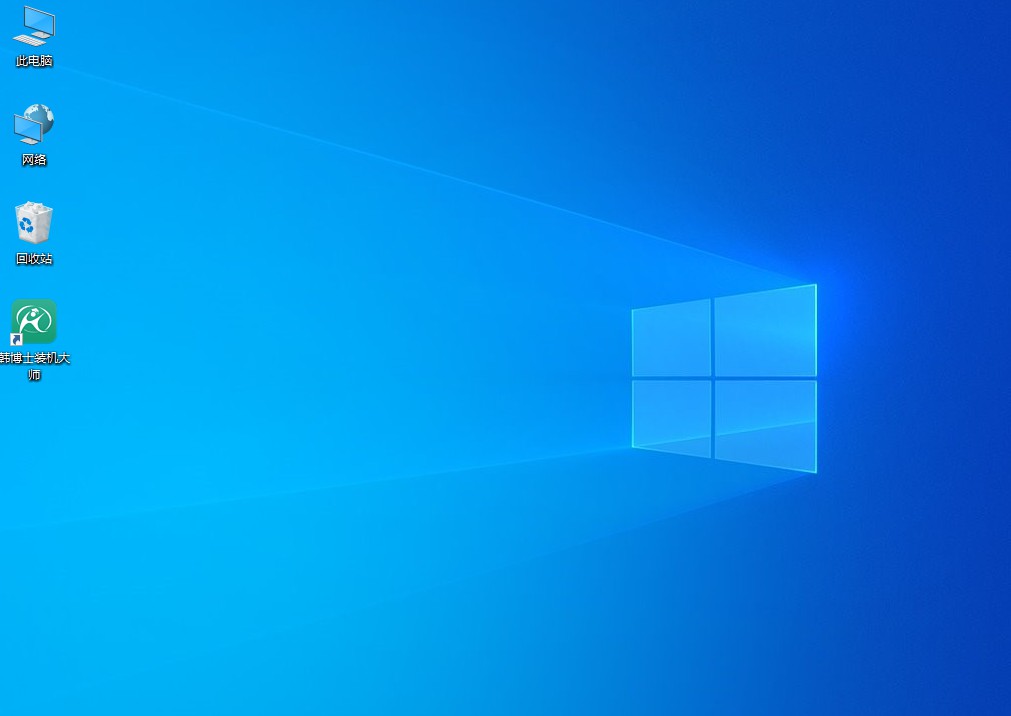
xp系统如何重装系统win10?它的操作步骤其实很简单,不用担心会很复杂,或者担心自己的电脑能不能顺利升级。xp重装win10这个过程其实蛮直接的,只要准备好韩博士一键重装,然后按照步骤走,这样就能完成系统安装了。

